هیچ محصولی در سبد خرید نیست.
۱۴ بهمن ۱۴۰۳
نصب برنامه از طریق فلش روی تلویزیون اندروید

برنامه مورد علاقه شما در تلویزیون اندروید وجود ندارد؟ نگران نباشید زیرا تنها با یک USB میتوانید آن را روی نمایشگر خود انتقال داده و برای همیشه نصب کنید. در این آموزش قصد داریم روش نصب برنامه از طریق فلش USB روی تلویزیون اندروید را یاد بگیریم که در این شرایط میتوانید هر برنامهای که در خود نمایشگر وجود ندارد به تلویزیون انتقال دهید و از آن لذت ببرید.
تلویزیون اندروید یکی از بهترین سیستمعاملهای جهان را دارد که در دسترسی زیاد و کارایی راحت از رقبای خود پیشی گرفته است و طرفداران زیادی دارد. این دسته از تلویزیونها را در برندهای مختلفی از جمله سونی، فیلیپس، پاناسونیک و شیائومی مشاهده میکنیم که تنوع خوبی در نوع صفحه نمایش و کاربری دارند پس شما با هر بودجهای که داشته باشید میتوانید یک اندورید خریداری کنید.
رابط کاربری تلویزیونهای اندروید، Google TV است که در این بخش میتوانید برنامههای بسیاری را نصب کنید یا اینکه از طریق فلش برنامهای همچون فیلیمو را روی نمایشگر خود منتقل نمایید. اما همانطور که میدانید ما در استفاده از یک سری از اپلیکیشنها دچار محدودیت هستیم پس نیاز به فیلترشکن داریم تا آنها را رفع نماییم. همچنین برای نصب اولیه گوگل تیوی نیاز به اینترنت و VPN از واجبات است که باید این مراحل را در شروع کار انجام داده و بعد به نصب برنامه از طریق فلش بپردازیم.
روش نصب برنامه از طریق فلش روی تلویزیون اندروید
در مرحله اول برای نصب برنامه روی تلویزیون اندروید باید نمایشگر خود را راه اندازی کنید و منطقه جغرافیایی خود را به صورت دقیق تعیین کنید تا در ادامه بتوانید تاریخ و ساعت دقیق را برای اتصال به WiFi تغییر دهید. مثلاً اگر ایران هستید کشور ایران را انتخاب نمایید. بعد از نصب و راه اندازی Google TV به اینترنت متصل شوید.
تمامی مراحل راهاندازی اولیه تلویزیون اندروید در آموزش کار با تلویزیون سونی به صورت متن و ویدئوی به صورت کامل توضیح داده شده است که میتوانید به آن مراجعه نمایید. البته در این ویدئو آموزشی نیز در شروع به صورت سریع مراحل آن به نمایش گذاشته شده است که میتوانید به تماشای آن بنشینید.
مراحل نصب برنامه از طریق فلش روی تلویزیون به صورت زیر میباشد؛
- مرحله اول به یک گوشی اندروید نیاز دارید که همزمان تلویزیون اندروید و گوشی را به یک اینترنت مشترک متصل کنید و بعد از فیلترشکن از نوع V2RayNG در هر دو دستگاه استفاده شود. برای این کار وارد تنظیمات تلویزیون شوید و در بخش شبکه و اینترنت، WiFi مورد نظر را پیدا کنید و با وارد کردن رمز به آن متصل شوید.
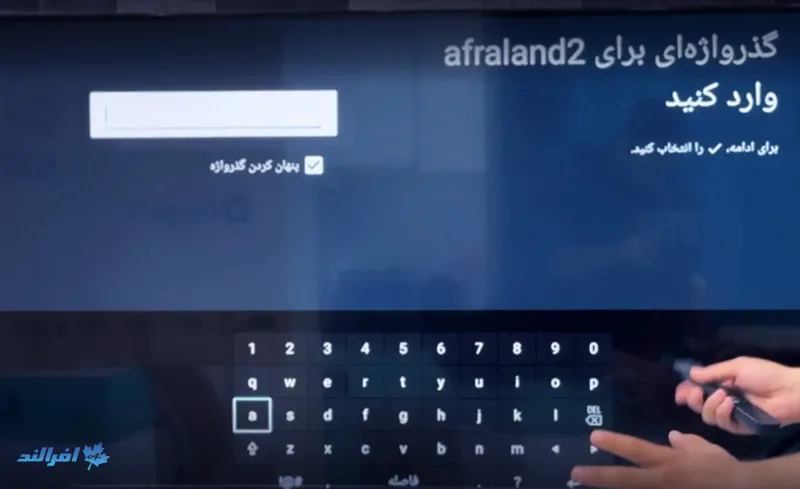
- بعد از اطمینان از اتصال اینترنت، حالا روی گوشی اندرویدی خود VPN را روشن نمایید ( توجه داشته باشید که فیلترشکن چند کاربره تهیه نمایید تا بتوانید بجز گوشی تلویزیون را هم به آن متصل کنید)

- در بخش تنظیمات VPN نوع V2RayNG به قسمت Advance Settings وارد شوید و در گزینه Allaw Connections from The LAN را فعال نمایید.

- حالا به سراغ تلویزیون اندروید بروید و روی گزینه وای فایی که به آن متصل شدهاید کلیک کنید، در این حالت بین گزینهها تنظیمات پروکسی را مشاهده میکنید که باید وارد آن شوید. بعد از انتخاب تنظیمات دستی، نیاز به نام میزبان پروکسی دارید. این نام را باید در تنظیمات اینترنت گوشی پیدا کنید که به صورت IP Address ذکر شده است.

- مرحله بعد گزینه درگاه پروکسی را باید جایگزین نمایید که عدد آن HTTP موجود در فیلترشکن گوشی در بخش تنظیمات میباشد.

- بعد از این بخش و کنار گذاشتن پروکسی برای را داریم که باید تمام نوشتهها بجز Local Host را حذف کنید و با تأیید آن مطمئن شوید فیلتر شکن گوشی روی تلویزیون نصب شده است که آن را با ذخیره موفقیت آمیز بود به شما نشان میدهد.

- حالا با خیال راحت هر برنامهای که مایلید را روی گوشی خود نصب نمایید، زیرا قبل از این عملیات امکان نصب با محدویت مواجه بود. وارد برنامهها شوید و در بخش ابزارها کلیک کنید.

- برنامهای که برای نصب نیاز داریم را پیدا میکنیم یعنی File Manager. وارد این برنامه شوید تا شروع به نصب اولیه نماید.

- خب همه چیز برای نصب برنامه از طریق فلش مهیاست. باید برنامهای که میخواهید را اول روی فلش انتقال دهید یا از جای که مد نظر دارید دانلود نمایید. مثلاً آن را به لپتاپ خود متصل نمایید یا فلشی انتخاب کنید که پورت USB-C داشته باشد و بتواند به گوشی شما متصل شود مثل چیزی که در فیلم میبینید.
- برنامه مورد نظر را از این دو روش که ذکر شد در گوگل سرچ کرده و دانلود نمایید مثلاً برنامه فیلیمو و آن را روی فلش Copy کنید.

- بیشتر بخوانید؛
نصب فیلیمو و نماوا روی تلویزیون سونی
- در بخش بعدی باید به برنامه File Manager دسترسیهای لازم داده شود تا بتواند فایلهای انتقالی را مدیریت نماید. وارد منو Setting تلویزیون گزینه Program شوید.

- حالا گزینه Amaze قسمت مجوزها را بزنید، یک منولیست جلو شما قرار میگیرد که باید اجازه دادن برای مدیریت فایلها را بزنید.

- فلش را به تلویزیون اندروید خود متصل کنید و به بخش برنامهها برگردید. فایل منیجری که نصب کردهاید را پیدا کرده و وارد آن شوید که پوشهای به نام Disk دارد.

- در این پوشه برنامههایی که به تلویزیون انتقال داده شده است لیست هستند به این ترتیب برنامه مورد نظر خود را پیدا کنید و روی آن برای نصب کلیک نمایید.

در این شرایط دیگر به اینترنت نیاز ندارید و میتوانید هر زمان مایل هستید برنامه مورد نظر را باز کنید و از آن استفاده نمایید. در هر صورت این مسیر برای نصب سایر برنامهها باز شده است و همیشه کاربرد دارد تنها کافیست فایل APK مورد نظر را دانلود نمایید و از طریق فلش روی نمایشگر خود انتقال دهید فقط توجه داشته باشید که نسخه دانلود شده با نسخه اندروید شما هماهنگی داشته باشد.
- بیشتر بخوانید؛
پخش تمام فرمتهای ویدیویی در تلویزیون اندروید
با سلام
تلویزیون سامسونگ هستم به اینترنت هم وصل میشه اما وقتی گوگول تی وی میخوام نصب کنم خطا میدی در کشور شما دسترس نیست
با سلام
تلویزیون سامسونگ اجازه نصب گوگل تی وی رو به شما نمیده.
سلام روی تلویزیون ال جی هم میشه از طریق فلش برنامه نصب کرد
سلام دوست گرامی
بله امکان نصب برنامه با استفاده فلش در تلویزیون های ال جی وجود دارد. برای اینکار شما باید نخست برنامه مدنظر خود را از یک وبسایت مطمئن دانلود کنید سپس برنامه را به فلش انتقال دهید و فلش را به تلویزیون متصل کنید. در مرحله بعد باید دکمه Home را فشار دهید و به بخش برنامهها بروید. منوی بیشتر را انتخاب کنید و سپس نصب از USB را برگزینید. فلش مموری خود را انتخاب کنید و سپس فایلی که دانلود کرده اید را پیدا کنید. بر روی آن کلیک کنید و دکمه نصب را فشار دهید. در نهایت منتظر بمانید تا برنامه دانلود و نصب شود. پس از نصب، می توانید برنامه را از صفحه اصلی یا منوی برنامه ها اجرا کنید.
فلش را چطوری نصب کنم
سلام و درود
متاسفانه منظور دقیق شما از نصب فلش را متوجه نشدیم. آیا منظورتان وصل فلش است؟